Wi-Fi接続するためのパスワードを覚えてますか?
データ通信量を節約する観点から自宅でWi-Fiを使用するケースが
増えています。
それにより自宅で簡単に動画や音楽を楽しめて便利な使い方が可能です。
その際に自宅Wi-Fiに接続することが必要ですが最初に接続してから
しばらくしてパスワードの入力を求められそれが思い出せないという人も
珍しくありません。
こうした時にどのようにすればパスワードを思い出せるのか
そのためにはいくつかの方法があります。
今回は自宅のWi-Fiのパスワードを確認する方法について紹介しましょう。
自宅のWi-FiにiPhoneを繋げる方法★
自宅Wi-FiにiPhoneを接続する場合としてまずやるべきことは
最初にルーターを確認する作業です!
設置されているルーターには初期SSIDと呼ばれるネットワーク名と
パスワードが記載されています☆
ここに書かれている内容を入力することで自宅でもWi-Fiの利用が可能です◎
ただ注意しておきたいのがあくまでも初期設定であるため
パスワードをわかりやすいものにした場合はルーターに書かれている
初期のものでは利用できなくなります×
初期設定のままであれば大丈夫ですが、もし使えない場合はパスワードが
変更されていることが考えられるでしょう★
一方でルーターの付属品としてセットアップカードやマニュアルが
ついており、そこに記載されていることがあります!
これを確保しておけばわざわざルーターを覗きに行かなくても手元で
パスワードなどを確認できます☆
また手元で見られるようにメモなどに残しておくことも大切ですが
万が一他人に見られて不正に利用されることがないように保管に関しては
くれぐれも注意しましょう(>_<)
私はスマホで写真を撮って保存して利用しています(^^)
またパスワードを設定していないケースもありますが、これだと誰でも
簡単に利用できることから不正利用の原因となるため
セキュリティ対策は万全にしなければなりません…

ルーターのパスワードを変更した場合の確認方法◎
初期設定のパスワードから変更したのはいいもののパスワードを忘れた場合
同じWi-Fiルーターを使用していればパソコンで確認することが可能です★
デスクトップのタスクバーにあるインターネットアクセスの
アイコンを押すと現時点で接続しているネットワーク名が出てくるので
そこを右クリックしプロパティを表示しましょう♪
現時点で接続しているワイヤレスネットワークのプロパティ画面には
ネットワークセキュリティキーが表示されますがそれがパスワードです☆
その文字を表示することで伏せ字のパスワードが表示され
パスワードを確認することが可能です!
難易度は少し上がりますがルーターの設定画面で確認することもできます◎
Wi-Fiルーターに接続しているパソコンのブラウザからアクセスしましょう★
まずPCと無線ルーターを接続することを行い、ブラウザでIPアドレスを入力します♪
この時メーカーによってIPアドレスは異なっておりそれぞれのメーカーに
合わせて入力していきましょう☆
入力するとユーザー名とパスワードを入れるように求められるため
次にIDユーザー名パスワードを入力します!
初期設定のユーザー名とパスワードもまたメーカーによって大きく異なり
最初からパスワードが設定されているケースもあれば
そうでないケースもあるのでよく確認しておきましょう(^^)
そしてWi-Fiルーターの設定画面から暗号キーを確認することで本格的に
接続できます◎
よくあるケースとしてSSIDを入力してもなかなか接続できないことがありますが
その場合はいったんネットワーク設定を削除して再び入力することで
接続されるようになります★
実はこの時にパスワードを忘れたということが起こりやすいです(>_<)
接続はできるようになったものの肝心のパスワードを忘れてしまっては
元も子もありません!
今までに登場したやり方でパスワードを知り、それをスマートフォンの
メモ帳などわかりやすいところに書いておくことをおすすめします☆

メーカーのサポートを活用♪
これらの作業をしてもわからないことがある場合はルーターのメーカーに
連絡を入れることをおすすめします★
メーカーではこうしたケースを多く経験しており、どこで苦戦を
しているかなどはよくわかっているからです◎
そのため少しでも苦戦したらすぐに連絡を入れるかメーカーの
ホームページに足を運んでそこで色々と確認することが求められます☆
パソコンで見ればすぐにわかりますが細かなやり方などが分からないときは
1つずつ教えてもらって今後どのようにすればいいかアドバイスをもらうことも大切です!
接続してからしばらくして忘れてしまうとなかなか思い出せないのが
自宅Wi-Fiのパスワードです♪
このようにしてパスワードの確認を行っていきますがパスワードを
変更してしまってわからない状況はある意味では安全な状況です★
セキュリティ対策をしている証拠であり他人が外から勝手に
アクセスするのを防いでいることに他ありません◎
不特定多数の人が出入りするような環境では定期的なパスワードの変更が求められます☆
なにも変更しないといつまでも自由に自宅Wi-Fiを使用されてしまいますから
面倒がらずにセキュリティ対策をとりましょう(^^)
ルーターといえばバッファローが有名ですが、ホームページでは
Wi-Fi接続に関するさまざまなコンテンツが提供されているので
興味がある人は覗いてみてはいかがでしょう?



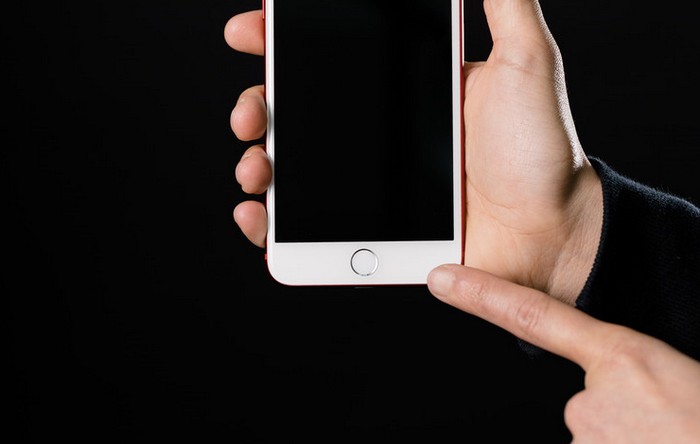
コメント